Het histogram
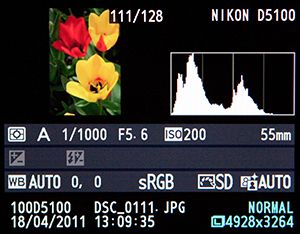 Het histogram kom je op bijna alle digitale camera's tegen en is een hulpmiddel om snel te beoordelen of je met de belichting van je foto goed zit. Voor veel beginnende fotografen is het histogram vaak niet meer dan een grafiek waar in de praktijk niet veel mee wordt gedaan. Maar als je je er iets meer in verdiept dan zal je snel ontdekken hoe nuttig het is om het histogram tijdens het fotograferen te gebruiken. In dit artikel leg ik uit hoe dat zit.
Het histogram kom je op bijna alle digitale camera's tegen en is een hulpmiddel om snel te beoordelen of je met de belichting van je foto goed zit. Voor veel beginnende fotografen is het histogram vaak niet meer dan een grafiek waar in de praktijk niet veel mee wordt gedaan. Maar als je je er iets meer in verdiept dan zal je snel ontdekken hoe nuttig het is om het histogram tijdens het fotograferen te gebruiken. In dit artikel leg ik uit hoe dat zit.
Nadat je je foto hebt gemaakt kijk je meestal meteen op het display van je camera om te zien hoe de opname is geworden en behalve naar de compositie zal je ook kijken naar de belichting. Maar eigenlijk geeft dit geen goede indicatie. Dit komt omdat de camera heel snel en klein bestandje aanmaakt om dit op het display te tonen. Dat bestandje wijkt altijd af van de werkelijke belichting. En daar komt bij dat als de zon volop schijnt het display vaak niet helder genoeg is om details goed te zien. Met het histogram is dat anders. Dit geeft wel een objectief beeld van de beliching omdat het een grafische vertaling is van het bestand en je meteen aan het grafiekje kunt zien of je met de belichting goed zit. Bovendien is de grafiek ook heel goed zichtbaar op je display. Hoe werkt het?
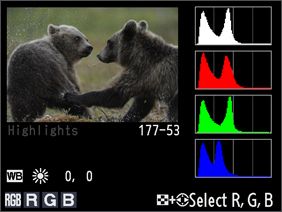 Het histogram is een grafische weergave van je foto en wordt zichtbaar nadat de opname is gemaakt (bij sommige camera-types zie je het tijdens het maken van de foto maar ik raad het af om dat zo te gebruiken). Het histogram is op het display zichtbaar naast de gemaakte opname en misschien moet je even met de display-knop scrollen om er te komen. Soms moet de functie ook eerst in het menu worden geactiveerd, zoals bij Nikon camera's. Je ziet meestal vier grafiekjes onder elkaar staan, één witte (=helderheden) en de andere rood, groen en blauw. Dat heeft te maken met de opbouw van een kleurenfoto in drie kanalen (RGB) en bij sommige camera's worden die dan afzonderlijk op die manier getoond.
Het histogram is een grafische weergave van je foto en wordt zichtbaar nadat de opname is gemaakt (bij sommige camera-types zie je het tijdens het maken van de foto maar ik raad het af om dat zo te gebruiken). Het histogram is op het display zichtbaar naast de gemaakte opname en misschien moet je even met de display-knop scrollen om er te komen. Soms moet de functie ook eerst in het menu worden geactiveerd, zoals bij Nikon camera's. Je ziet meestal vier grafiekjes onder elkaar staan, één witte (=helderheden) en de andere rood, groen en blauw. Dat heeft te maken met de opbouw van een kleurenfoto in drie kanalen (RGB) en bij sommige camera's worden die dan afzonderlijk op die manier getoond.
In het histogram staan 256 staafjes tegen elkaar aangeplakt. Ieder staafje geeft een helderheid weer van zwart naar wit. Aan de linkerkant van het histogram zitten de donkere delen, zwart is helderheid 0. Aan de rechterkant zitten de lichte delen helemaal rechts en wit is helderheid 256 (deze getallen zie je trouwens niet in het histogram op je camera terug). Als je een foto hebt gemaakt en je kijkt naar het histogram dan zie je een verloop met verschillende bergjes. Zitten er in je foto veel donkere gebieden, dan staan de bergjes meer aan de linkerkant (in de donkere helderheden). Zitten er in je foto veel lichte gebieden dan staan de bergjes meer rechts.
Hoe moet je het histogram lezen?
Bekijk je de foto op het display dan zie je meteen aan het histogram hoe de belichting van je foto is geworden. Het is heel eenvoudig, zit de berg teveel aan de linkerkant dan kan je foto (te) donker zijn. Het kan natuurlijk zijn dat er veel donkere gebieden in het onderwerp zitten en dan is het logisch dat je dat in de grafiek terug ziet. Als dat niet zo is dan zal de opname onderbelicht zijn. Zo kun je ook heel snel zien hoe het staat met de lichte gebieden wanneer de berg teveel rechts staat. Bij veel wit in je onderwerp is dat ook te verklaren maar anders zal het waarschijnlijk om een overbelichte opname gaan. In beide gevallen, te donker of te licht, is het een signaal dat er iets mis kan zijn met de belichtingsinstelling. Kijk maar 's naar deze voorbeelden.
Bij A zit de berg links, de donkere gebieden zijn teveel vertegenwoordigd, de lichte gebieden komen niet voor. Bij B is de berg gelijkmatig verdeeld, alle gebieden zijn min of meer vertegenwoordigd. Bij C zit de berg teveel rechts, de donkere gebieden niet vertegenwoordigd.
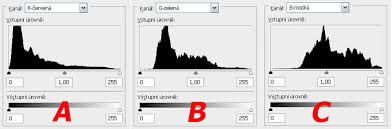
 |
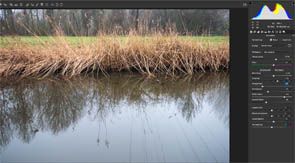 |
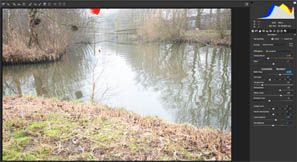 |
| Onderbelicht (A) | Goed belicht (B) | Overbelicht (C) |
Maar wat is wel goed?
Voorbeeld B zou je als een perfect belichte opname kunnen beschouwen. De grafiek begint bij 0 en in een mooi verloop eindigt het bij 256. Het histogram is dan mooi gevuld en alle helderheden zijn zo goed verdeeld. De praktijk is vaak toch anders en dat zie je in het histogram terug doordat de bergjes soms meer naar links of naar rechts neigen, wat natuurlijk alles te maken heeft met het onderwerp dat je hebt gefotografeerd. Daarom bestaat er eigenlijk geen perfecte gelichting en misschien ook geen histogram met een perfect verloop. Zolang de verdeling van de bergjes maar gelijkmatig verdeeld zijn en het klopt met het ondewerp dat je hebt vastgelegd, is het prima. Maar zit alles teveel naar links (=te donker) of teveel naar rechts (=te licht) dan is het beter de opname opnieuw te maken met een andere belichtingsinstelling. Dat kan betekenen of de diafragma- of sluitertijdwaarde aanpassen en/of een andere belichtingsmethode kiezen.
Wat betekenen de kleurengrafieken?
Hiervoor ging het alleen om de helderheidsgrafiek maar veel camera's laten ook drie kleurengrafieken zien om het kleurniveau voor elk afzonderlijk RGB-kleurkanaal (rood, groen en blauw) afzonderlijk te tonen. En net als de helderheid laat het rode, groene of blauwe grafiek het helderheidsniveau zien van kleuren in het volledige beeld.
Als je naar de rode grafiek kijkt, ziet je alleen de helderheid van de rode pixels in de afbeelding. Dus als een berg aan de linkerkant van het rode grafiek heeft, betekent dit dat de rode pixels donkerder en minder prominent in de afbeelding zijn. Als je aan de rechterkant van het rode grafiek een hoge berg hebt, dan zijn de rode pixels helderder in de afbeelding Dit betekent dat de kleur te vol (verzadigd) is en geen detail bevat.
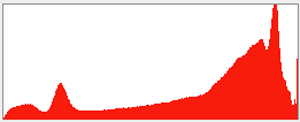
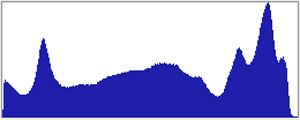
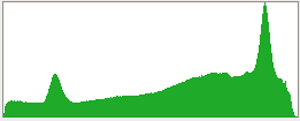
Waarom is dit belangrijk?
Stel dat je een foto maakt van iemand met een rode jurk en dat die (te) fel belicht is. Als je in eerste instantie naar de helderheidsgrafiek kijkt lijkt er misschien niets aan de hand, dus geen overbelichting. Maar kijk je naar de rode grafiek dan zie de berg helemaal naar de rechterkant in de grafiek. De textuur in alles van rood zal verloren gaan. De rode jurk zou er uiteindelijk uit kunnen zien als een grote rode vlek. Zelfs in de nabewerking, bijvoorbeeld in Photoshop of Lightroom, valt er weinig meer te redden en geen enkel detail kan worden teruggehaald. Met kijken naar het histogram kun je dan zien of je de instellingen van de opname moet aanpassen (voorkomen is altijd beter dan genezen in dit geval achteraf corrigeren).
Clipping (=waarschuwing)
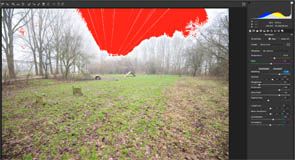 Er zit een functie in je camera waarmee je wordt gewaarschuwd voor onder- of overbelichting. Als je naar je opname op je display kijkt dan zie je de gebieden die te donker of te licht zijn knipperen. Dit wordt clipping genoemd en het geeft aan dat in die gebieden hogere contrasten zitten dan dat de sensor van je camera aankan, bijvoorbeeld teveel donker of teveel licht. Het gebied waar dat zit knippert of licht in een kleur op. Van een klein beetje clipping hoef je geen punt te maken, het ontstaat al snel bij felle luchten, reflecties (=hooglichten) of schaduwgebieden. Knippert er veel dan zit het met de belichting meestal niet goed. Je ziet dat meteen in het histogram aan de bergjes die dan teveel naar links of naar rechts zitten en als het ware uit de grafiek lopen. Ook dan is het beter om belichting aan te passen. Meestal is clipping in de hooglichten storender dan in de donkere gebieden omdat op die plekken geen pixels zitten (als je zo'n foto zou laten afdrukken dan zie je op die plekken alleen wit papier en geen details).
Er zit een functie in je camera waarmee je wordt gewaarschuwd voor onder- of overbelichting. Als je naar je opname op je display kijkt dan zie je de gebieden die te donker of te licht zijn knipperen. Dit wordt clipping genoemd en het geeft aan dat in die gebieden hogere contrasten zitten dan dat de sensor van je camera aankan, bijvoorbeeld teveel donker of teveel licht. Het gebied waar dat zit knippert of licht in een kleur op. Van een klein beetje clipping hoef je geen punt te maken, het ontstaat al snel bij felle luchten, reflecties (=hooglichten) of schaduwgebieden. Knippert er veel dan zit het met de belichting meestal niet goed. Je ziet dat meteen in het histogram aan de bergjes die dan teveel naar links of naar rechts zitten en als het ware uit de grafiek lopen. Ook dan is het beter om belichting aan te passen. Meestal is clipping in de hooglichten storender dan in de donkere gebieden omdat op die plekken geen pixels zitten (als je zo'n foto zou laten afdrukken dan zie je op die plekken alleen wit papier en geen details).
Tijdens de basiscursus krijg ik nog wel eens te horen dat onder- of overbelichting gemakkelijk in een fotobewerkingsprogramma gecorrigeerd kan worden en dat is natuurlijk waar. Beter is om in eerste instantie een zo goed mogelijke belichte opname te maken. Je hoeft achteraf dan ook minder aan te passen.
Het histogram gebruiken is voor veel beginnende fotografen een lastige stap. Niet omdat het moeilijk is om ermee te werken maar om van de gewoonte af te komen om de opname alleen op basis van het display te beoordelen. De ervaring is dat als die gewoonte éénmaal is doorbroken het histogram echt een onmisbaar instrument is tijdens het fotograferen.
Heb je over dit onderwerp vragen of wil je meer leren over de basistechnieken van fotograferen, volg dan de basiscursus fotograferen, waar we ook de belangrijkste instellingen, functies en knoppen van jouw camera uitvoering behandelen. Uiteraard mag je mij ook altijd een vraag stellen. Klik dan hier.